Acesse a CLI via PuTTY em Switches CBS 250 e 350
Objetivo
Os switches podem ser acessados e configurados por meio da interface de linha de comando (CLI). O acesso à CLI permite que os comandos sejam inseridos em uma janela baseada em terminal. Para um usuário que tem mais experiência com comandos de terminal, essa pode ser uma alternativa mais fácil para navegar no utilitário de configuração da Web. Certas tarefas, como recuperar uma senha de administrador, só podem ser realizadas por meio da CLI. Para acessar a CLI, você deve usar um cliente SSH. O PuTTY é um cliente SSH padrão e pode ser encontrado aqui. Este documento pressupõe que você esteja se conectando ao switch usando PuTTY.
O objetivo deste documento é mostrar a você como acessar a Interface de Linha de Comando (CLI) de um switch e um cliente Secure Shell (SSH).
Dispositivos aplicáveis | Versão do software
- CBS250 (data sheet) |3.0.0
- CBS350 (data sheet) |3.0.0
- CBS350-2X (data sheet) |3.0.0
- CBS350-4X (data sheet) |3.0.0
Acessar a CLI via PuTTY com uma conexão de console
Etapa 1. Conecte o switch ao computador usando um cabo serial padrão de 9 pinos.
O cabo Cisco DB9 para Console RJ45 também aceitará conexões de console, mas somente se o switch tiver uma porta de console RJ45. Uma porta de console RJ45 se assemelha a uma porta Ethernet e é identificada como CONSOLE na parte de trás do switch.
Os notebooks mais recentes não têm portas seriais, portanto, neste caso, você precisa usar um adaptador USB para serial. Ao conectá-lo a um computador, ele atribui um número de porta COM que não é COM1. Se esse for o seu caso, você precisará saber onde encontrar o número de porta COM correto ao configurar a conexão com o PuTTY. Clique com o botão direito no logotipo do Windows/menu Iniciar e clique em Gerenciador de Dispositivos para abri-lo.
No Gerenciador de Dispositivos, você deve verificar qual porta COM é fornecida para o adaptador USB. Nesse caso, você precisaria usar COM4 na linha serial para fazer a conexão.
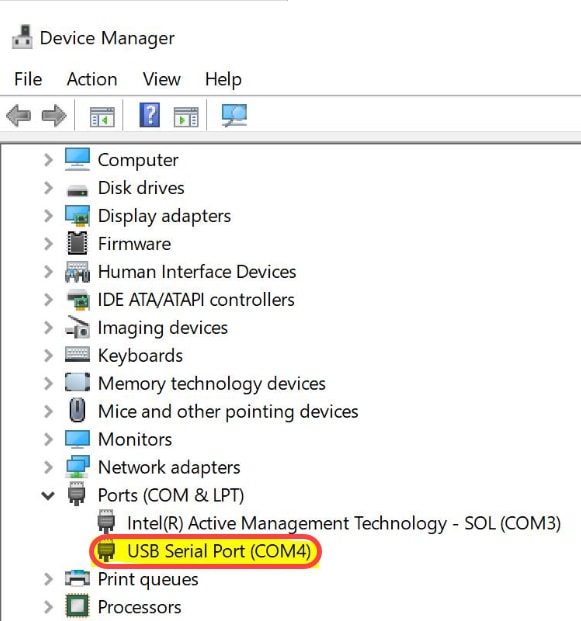
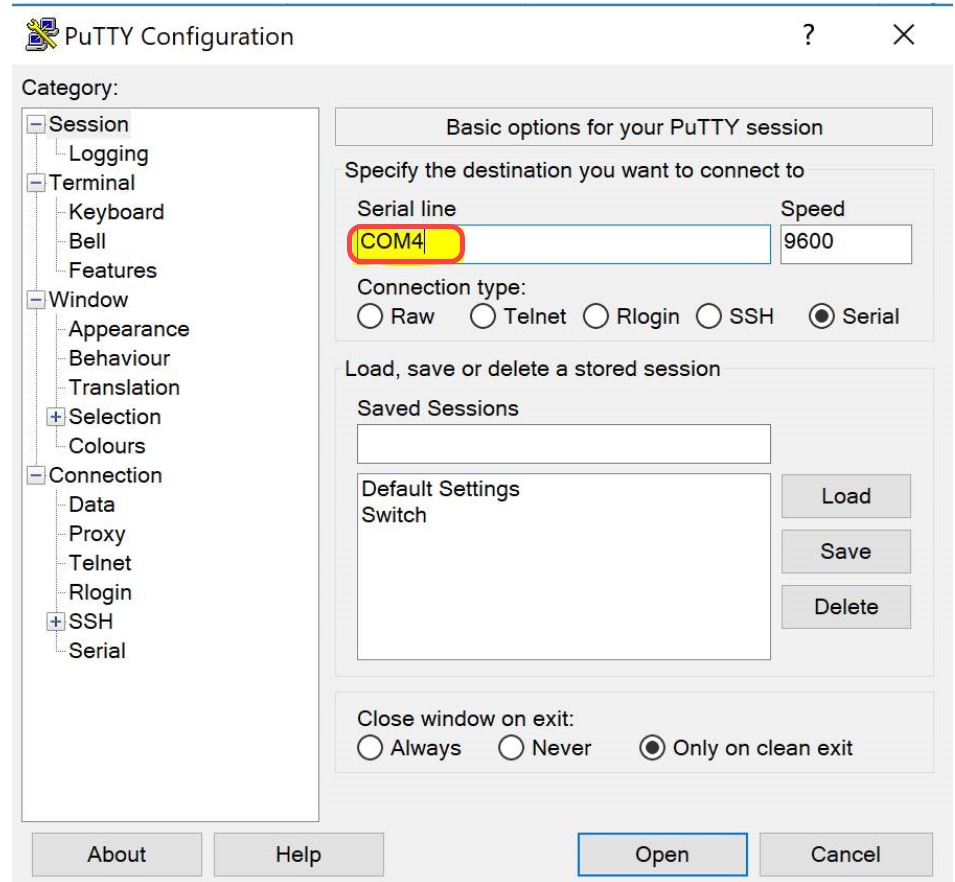
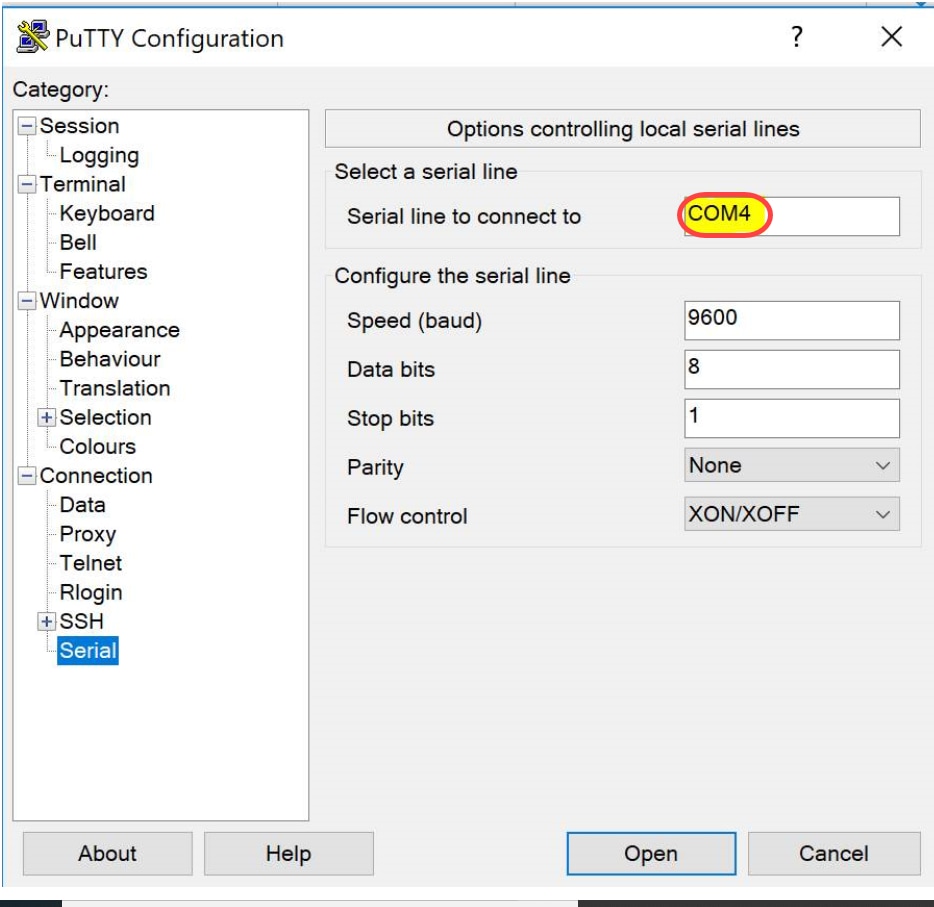
Etapa 2. Abra a aplicação PuTTY. A janela PuTTY Configuration é aberta:

Etapa 3. No campo Connection Type, clique no botão de opção Serial.

Etapa 4. No campo de navegação Category, escolha Serial.

A página Options controlling local serial lines é aberta:

Etapa 5. No campo Serial line to connect to, insira a porta COM à qual o dispositivo está conectado. A porta COM padrão é COM1.

Etapa 6. No campo Speed (baud), insira a velocidade de transmissão digital que é compatível com o switch. Para switches gerenciados 250 e 350 Series, a velocidade deve ser definida como 115200.

Etapa 7. No campo Data bits, insira o número de bits de dados usados para cada caractere. O valor recomendado é 8.

Etapa 8. No campo Stop bits, insira o número de bits a serem enviados no final de cada caractere. O bit de parada informa a máquina que atingiu o final de um byte. O valor recomendado é 1.

Etapa 9. No menu suspenso Parity, selecione o método de detecção de erros na transmissão. O método recomendado para detectar erros na transmissão é None.

Etapa 10. No menu suspenso Flow Control, selecione o método de prevenção de estouro de dados. O método recomendado para evitar o estouro de dados é None.

Etapa 11. (Opcional) Para salvar as configurações de conexão para uso futuro, vá para o painel de navegação Category e escolha Session. Se você não quiser salvar as configurações de conexão, pule para a etapa 14.

Etapa 12. No campo Saves Sessions, insira um nome para as configurações a serem salvas.

Etapa 13. Clique em Salvar.

Etapa 14. Clique em Abrir.

A janela COM1 – PuTTY é aberta.
Etapa 15. Pressione Enter no teclado para ativar a interface de linha de comando (CLI). O prompt de login é exibido:

Etapa 16. Insira o nome de usuário. O nome de usuário padrão é cisco.

Etapa 14. Insira a Senha. A senha padrão é cisco.

Histórico de revisões
| Revisão | Data de publicação | Comentários |
|---|---|---|
1.0 |
02-Jun-2021
|
Versão inicial |
Contate a Cisco
- Abrir um caso de suporte

- (É necessário um Contrato de Serviço da Cisco)
 Feedback
Feedback